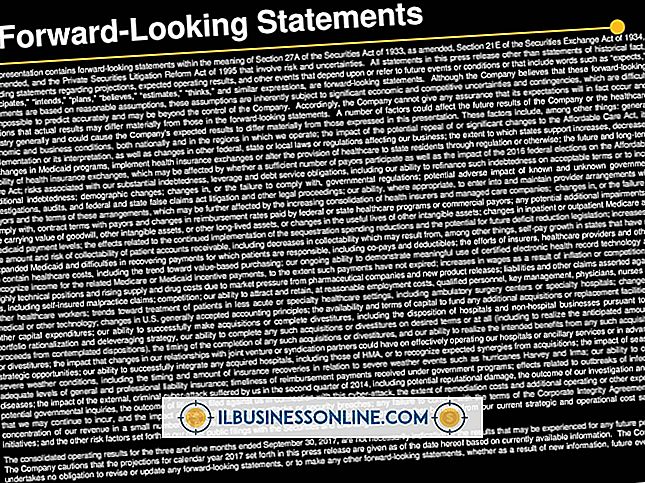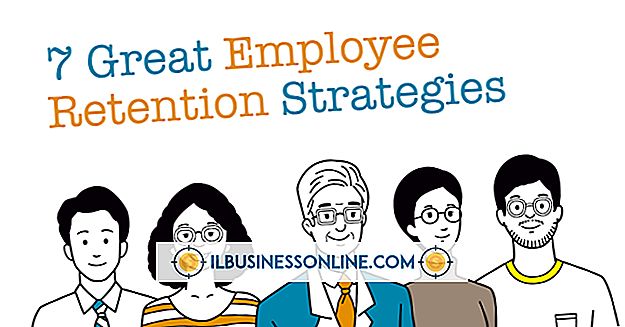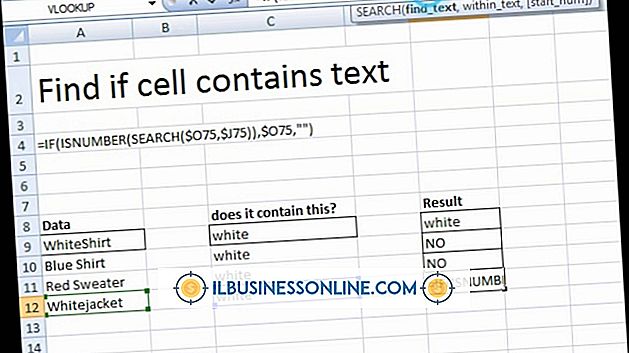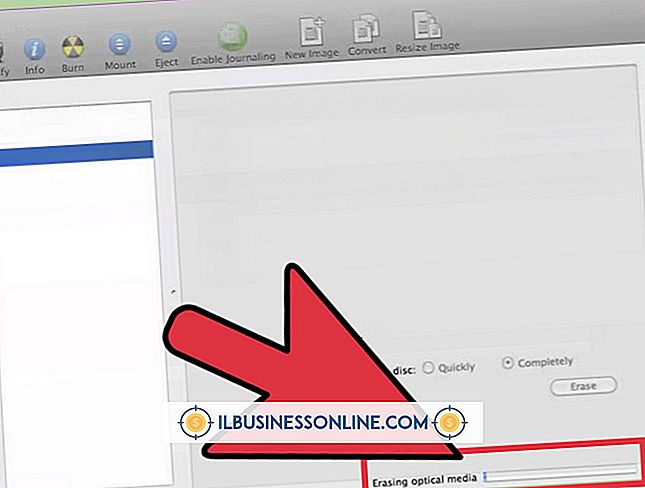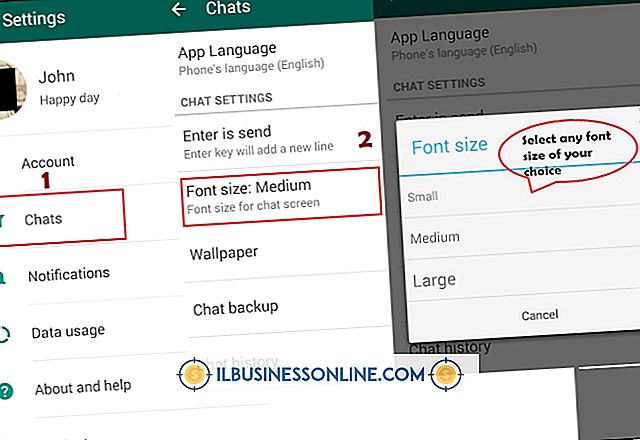व्यापार या वित्तीय रिपोर्ट में एक्सेल के लिए उपयोग

Microsoft Excel, Microsoft Office सुइट का स्प्रेडशीट घटक, आपकी कंपनी के भीतर पहले से ही परिचित और अक्सर उपयोग किया जाने वाला प्रोग्राम हो सकता है। हालाँकि ग्रिड संरचना डेटा की कोशिकाओं को व्यवस्थित करने के लिए अच्छी तरह से उधार देती है, आप अपनी व्यावसायिक रिपोर्टों के लिए एक्सेल को आपके लिए कठिन काम करने के लिए रख सकते हैं। एक्सेल केवल वित्तीय डेटा की कोशिकाओं को संग्रहीत नहीं करता है - यह उन्हें दृश्य आरेखों में फ़िल्टर कर सकता है और बदल सकता है और यहां तक कि आपको दस्तावेज़ सेटअप और डिज़ाइन में समय भी बचा सकता है।
तैयार रिपोर्टिंग
चाहे आपके डेस्क पर एक नई रिपोर्ट भूमि के लिए अनुरोध हो या आप कुछ पुराने जमाने को फिर से बनाना चाहते हों, एक्सेल एक समय बचाने वाला हो सकता है। "फ़ाइल" टैब पर क्लिक करके और "नई" का चयन करके रिपोर्टिंग टेम्प्लेट का एक बड़ा संग्रह ढूंढें। "रिपोर्ट" बटन पर डबल-क्लिक करें और वित्तीय रिपोर्ट टेम्प्लेट जैसे बैलेंस शीट, पिवट टेबल, बजट सारांश, कमीशन रिपोर्ट, रिपोर्ट प्राप्त करना, तरलता विश्लेषण, ऋण अनुपात और बहुत कुछ। एक्सेल के सभी टेम्प्लेट आपके व्यवसाय के लिए अनुकूलन योग्य हैं, लेकिन वे आपको सेटअप पर एक शुरुआत देंगे। कुछ में AutoSum फीचर और मैक्रोज़ भी शामिल हैं, जो आपके लिए गणना करते हैं।
दिखाओ, बताओ मत
एक्सेल की चार्टिंग कार्यक्षमता के साथ पाठ या संख्याओं से भरे दस्तावेजों की एकरसता को तोड़ें। चाहे आप एक वार्षिक रिपोर्ट या बिक्री दस्तावेज एक साथ रख रहे हों, पाई चार्ट, बार ग्राफ या अन्य इन्फोग्राफिक डालने से आपके पाठकों को यह समझने में मदद मिल सकती है कि वे क्या पचा रहे हैं। एक्सेल स्वचालित रूप से रिबन पर अपने "इन्सर्ट" टैब के चार्ट सेक्शन से आरेख बनाता है। चार्ट, रंग, लेबल और आकार के प्रकार पर आपका पूर्ण नियंत्रण है। आप Excel से सीधे Microsoft Office जैसे अन्य उत्पादों में चार्ट को कॉपी और पेस्ट भी कर सकते हैं, या डिज़ाइन को बचा सकते हैं और इसे अन्य कार्यक्रमों में जोड़ सकते हैं।
इसे जोड़ता है
यहां तक कि अगर आप वास्तव में अपनी व्यावसायिक रिपोर्ट बनाने के लिए किसी अन्य सॉफ़्टवेयर प्रोग्राम का उपयोग करते हैं, तो आपको कैलकुलेटर या ऐडिंग मशीन की तुलना में एक्सेल का उपयोग करना आसान और तेज लग सकता है। जब आपको अपनी रिपोर्ट के लिए वास्तविक गणना का उत्पादन करने की आवश्यकता होती है, तो आपको प्राप्त करने के लिए एक्सेल के "सूत्र" टैब पर भरोसा करें। कैलकुलेटर में मासिक बिक्री के एक साल के मूल्य से हाथ से टाइप करने के आंकड़ों के बजाय, जो टाइपिंग त्रुटियों के लिए जगह छोड़ता है, संख्याओं को एक्सेल ग्रिड में टाइप करें और ऑटोसम फीचर चलाएं। यह एक लाभ के साथ सभी को एक साथ जोड़ता है - क्या आपके नंबर कभी बदल सकते हैं, AutoSum स्वचालित रूप से नए डेटा के साथ उस परिणाम को समायोजित करता है। फिर आप अपनी वित्तीय रिपोर्ट में इस जानकारी को स्थानांतरित कर सकते हैं।
इसे नीचा दिखाना
आपकी व्यावसायिक रिपोर्ट के लिए एक्सेल से कोरल की जानकारी का उपयोग करने का मतलब है कि आप अपने डेटा को कस्टम-कुल कर सकते हैं। यदि आपका डेटा पहले से लेज़र प्रारूप में था, तो आपको जानकारी का विश्लेषण, हाइलाइट करने और हटाने के लिए एक्सेल बहुत तेज़ तरीका मिलेगा। एक्सेल की बड़ी फ़िल्टरिंग सुविधा, "डेटा" टैब के रिबन पर पाई जाती है, जिससे आप रिपोर्ट के लिए आवश्यक जानकारी निकाल सकते हैं। संपूर्ण पत्रक से केवल एक कर्मचारी की बिक्री के आंकड़ों के एक कॉलम को अलग करें, या किसी निश्चित स्थान से एक निश्चित राशि पर केवल राजस्व प्राप्त करने के लिए एक्सेल को बताएं। एक्सेल के फिल्टर का उपयोग करके, आप अपने दस्तावेज़ों के लिए अनुरूप परिणाम प्राप्त करने के लिए जानकारी के बड़े पैकेजों के माध्यम से जल्दी से सॉर्ट कर सकते हैं।